您好,登录后才能下订单哦!
这篇文章主要介绍了Python中selenium打包静态网页并下载的方法,具有一定借鉴价值,需要的朋友可以参考下。希望大家阅读完这篇文章后大有收获。下面让小编带着大家一起了解一下。
需求:单纯的将page.source写入文件的方式,会导致一些图片无法显示,对于google浏览器,直接将页面打包下载成一个mhtml格式的文件,则可以进行离线下载。对应python selenium 微信公众号历史文章随手一点就返回首页?郁闷之下只好将他们都下载下来。:https://www.jb51.net/article/193111.htm
遇到的问题:
1、单纯使用webdriver.ActionChains无法完成下载动作,未能操作windows窗口。
2、没有找到相关能直接下载.mhtml的命名接口。
3、pywin32置顶窗口的使用不顺利。
解决思路:
1、使用selnium打开浏览器,不要操作,让其保持置顶
2、使用pyautogui、pyperclip操作键盘、鼠标、剪切板进行下载文件。
准备材料:
需要将自动化操作的一些图片截取下来,以作为后期图片匹配使用。
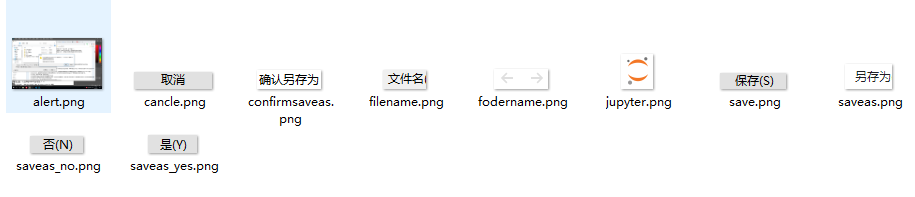
实现:
1、打开爬取好的链接,遍历所有需要下载的页面
# 读取文件
filename = r'data/01 爬取微信公众号历史文章/urls 二律背反的一灯如豆-out.xlsx'
df = pd.read_excel(filename,dtype=object)
df = df.reindex(columns=['日期', '标题', '原创', '地址','完成情况','储存地址'])
#df = df.head(5)
dfsel = (df['标题'] !='随文') & (df['完成情况'] != 1)
save_folder = r"I:\code\python\data\01 爬取微信公众号历史文章\01 二律背反的一灯如豆" + "\\"
# 设置保存格式为 mhtml,减少要操作文件保存下拉框的情况
options = webdriver.ChromeOptions()
options.add_argument('--save-page-as-mhtml')
# 启动浏览器
driver = webdriver.Chrome(options=options)
wait = WebDriverWait(driver,10)
df.loc[dfsel,"完成情况"],df.loc[dfsel,"储存地址"] = zip(*df[dfsel].apply(download_mhtml_with_not_check, axis=1,args=(driver,wait)))2、编写相关下载页面函数
# 在timeout秒内,返回中心值,间隔时长time_setp # 封装一个pyautogui限时查找函数 # def finde_gui_element(png,timeout = 5,time_setp=0.2): i = 1 if timeout <=0 : timeout = 5 if time_setp <=0 : time_setp = 0.2 while True: if i > timeout/time_setp: return None center = pyautogui.locateCenterOnScreen(png,grayscale=False,confidence=0.9) if center == None: time.sleep(0.2) else: return center i = i + 1
主要自动化操作代码:
def download_mhtml_with_not_check(x,driver,wait):
name = ''
try:
url = str(x['地址'])
driver.get(url)
# 获取浏览器标题,用于检测是否是置顶页
wait.until(EC.presence_of_element_located((By.XPATH,'//h3[@id="activity-name"]')))
title = driver.find_element_by_xpath('//h3[@id="activity-name"]').text
print('no:',x.name,'url:',url,'title:',title)
wait.until(EC.presence_of_element_located((By.XPATH,'//div[@id="page-content"]')))
#进入下载
pyautogui.hotkey('ctrl', 's')
# 等待一下对话框弹出
time.sleep(1)
bt = finde_gui_element(r'data\png\save.png') #查找保存按键
if bt == None:
return (0,'')
else:
# 根据标题组合成具体路径
name = save_folder + ' ' + title + '.mhtml'
#print(name)
pyperclip.copy(name)
pyautogui.hotkey('ctrl', 'v')
time.sleep(0.1)
pyautogui.hotkey('Enter')
# 检查是否弹出另存为
bt = finde_gui_element(r'data\png\confirmsaveas.png',timeout=0.5)
if bt != None:
# 说明出现重复明明,点击覆盖
pyautogui.hotkey('Tab')
pyautogui.hotkey('Enter')
return (1,name)
bt = finde_gui_element(r'data\png\cancle.png',timeout=0.5)
if bt != None:
#还爱,说明出现了一些异常
pyautogui.hotkey('esc')
pyautogui.hotkey('esc')
pyautogui.leftClick(bt)
return (-1,name)
# 加多一个esc防止出现窗口还在
pyautogui.hotkey('esc')
except Exception as e:
print(str(e))
return (-2,name)
return (1,name)最后写入excel:

通过vba代码,将单元格地址添加上超链接:
Option Explicit
Sub add_hype()
Dim ws As Worksheet, arr As Variant, i As Long
Set ws = ThisWorkbook.Worksheets(1)
arr = ws.UsedRange.Value
ws.Cells.Hyperlinks.Delete
For i = 2 To UBound(arr)
If CStr(arr(i, 2)) = "随文" Then
Else
If CStr(arr(i, 5)) = "1" Then
ws.Hyperlinks.Add Anchor:=ws.Cells(i, 6), Address:=CStr(arr(i, 6))
End If
End If
Next i
End Sub完成。
不足之处:
通过autogui操作,难免会遇到弹窗的情况,需要增加活动窗体置顶,但是一直没有找到有效的方法。
感谢你能够认真阅读完这篇文章,希望小编分享Python中selenium打包静态网页并下载的方法内容对大家有帮助,同时也希望大家多多支持亿速云,关注亿速云行业资讯频道,遇到问题就找亿速云,详细的解决方法等着你来学习!
免责声明:本站发布的内容(图片、视频和文字)以原创、转载和分享为主,文章观点不代表本网站立场,如果涉及侵权请联系站长邮箱:is@yisu.com进行举报,并提供相关证据,一经查实,将立刻删除涉嫌侵权内容。